苹果手机最新的操作系统iOS 15为用户带来了全新的特性和功能,其中就包括了对5G网络的全面支持,不仅如此iPhone还能够根据用户的需求选择不同的5G模式,其中包括了5G SA(Standalone)模式。有些用户可能会遇到无法关闭SA模式的问题,同时也有用户想要了解如何开启iPhone的5G SA服务。在本文中我们将探讨如何关闭SA模式以及如何开启iPhone的5G SA网络服务,帮助用户更好地使用5G网络。
iPhone如何开启5G网络SA服务
具体步骤:
1.进入手机的“设置”菜单,点击“蜂窝网络”进入
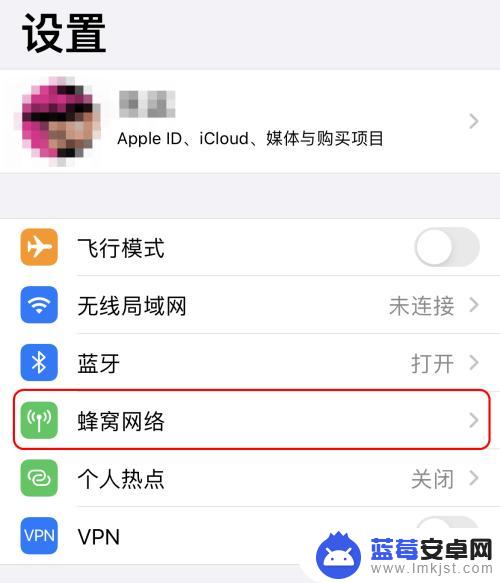
2.因iOS 14.1/iOS 14.2.1版本限制,不支持双卡同时开通SA服务。

3.您需要先关闭一个“蜂窝号码”服务,点击需要关闭的“蜂窝号码”进入。
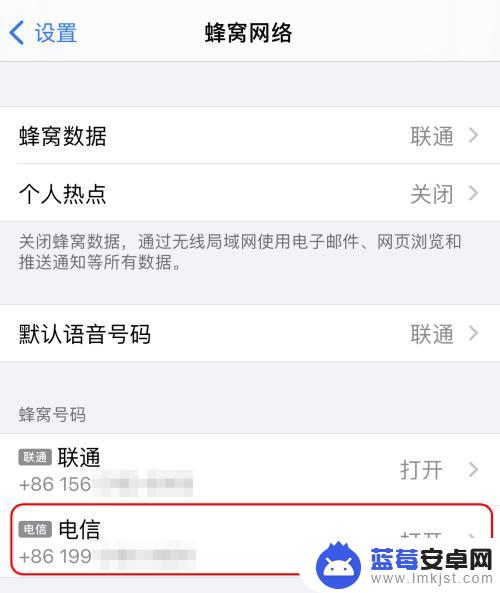
4.关闭“启用此号码”的开关。
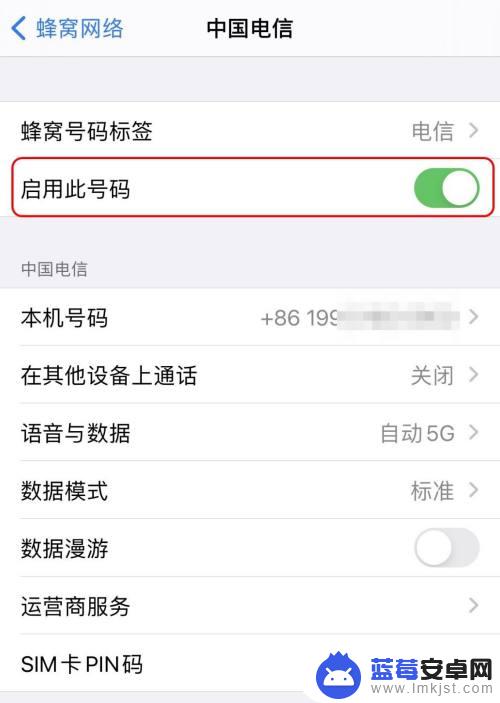
5.返回“蜂窝网络”时,可看到其中一张手机卡已经关闭。
点击需要开启SA服务的“蜂窝号码”进入。
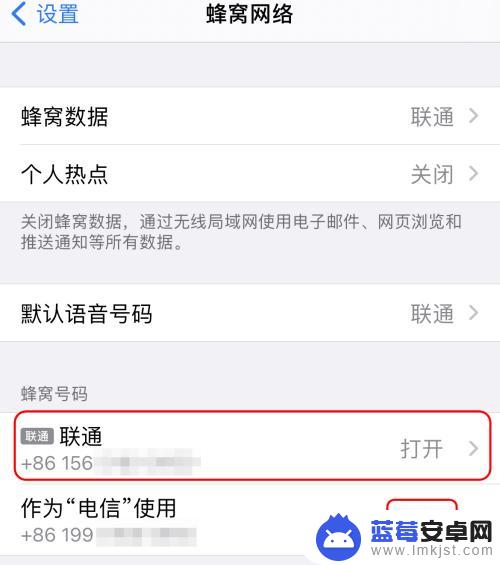
6.选择“语音与数据”进入。
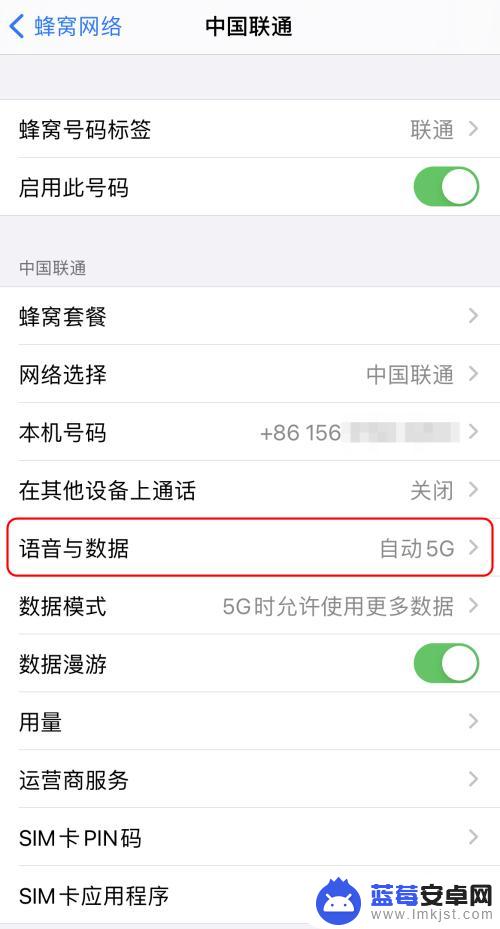
7.勾选“启用5G”或“自动5G”时,最下方会出现“独立5G”按键。
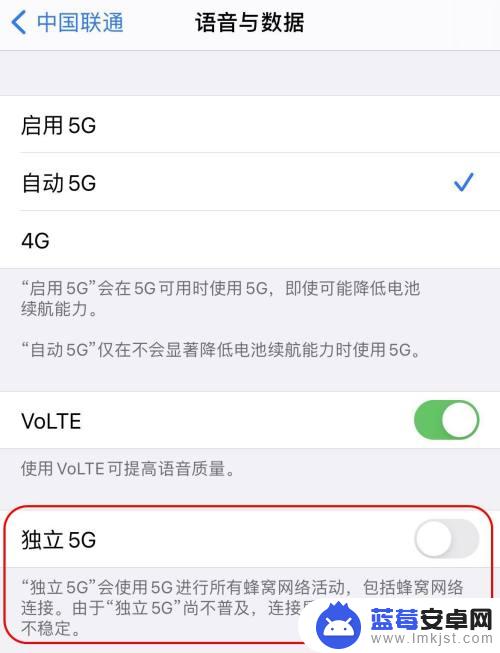
8.点击打开“独立5G”按键,在弹窗中进行确认“好”即可成功开通iPhone的SA服务啦!
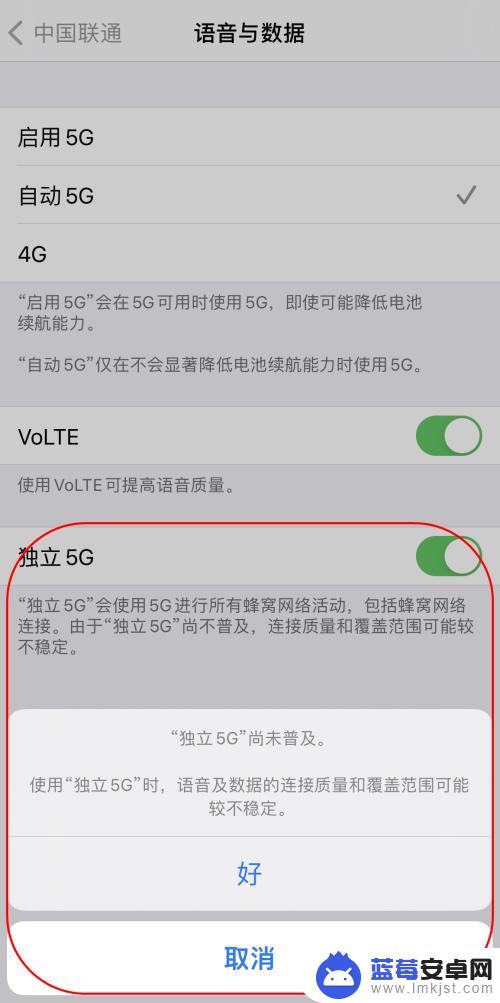
以上就是如何关闭苹果手机的sa模式的全部内容,需要的用户可以根据小编的步骤进行操作,希望对大家有所帮助。












